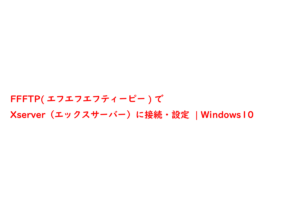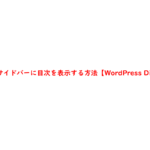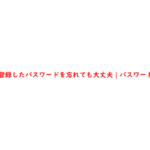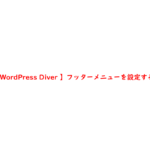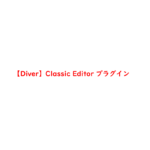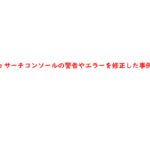のファイルマネージャ(WebFTP)を利用-1.png)
ファイルマネージャ(WebFTP)をご存知でしょうか?
Xserver(エックスサーバー)では、クライアントアプリケーションを使わずにブラウザからファイルのアップロードや削除を行うことが可能です。
こちらでは、初心者の方でも簡単に使えるファイルマネージャ(WebFTP)をご紹介します。
ファイルマネージャ(WebFTP)を利用
ファイルマネージャ(WebFTP)は、ブラウザからファイルのアップロードや削除等を行うことが可能です。
無料のクライアントアプリケーションである「WinSCP」や「FileZilla」、「FFFFTP」などの専門知識がなくても簡単にファイルアップロードなどを行えます。
ファイルマネージャは、初心者の方でも簡単に操作できるように準備されています。
ファイルマネージャ(WebFTP)にログイン
ファイルマネージャのログイン画面から「FTPユーザーID」と「FTPパスワード」を入力してからログインします。
「FTPユーザーID」と「FTPパスワード」は、契約時に送られてくるメールに記載されています。
◇ファイルマネージャ ログインURLはコチラ
https://www.xserver.ne.jp/login_file.php
ログインが成功すると、ファイル一覧が表示されます。

ファイルマネージャの操作説明
ファイルマネージャでは、管理画面依ログインするだけでファイルのアップロードやファイル削除などが簡単にできます。
WinSCPやFileZilla、FFFFTPなどの無料クライアントアプリケーションをインストール・設定する必要がないので初心者の方にはおすすめです。
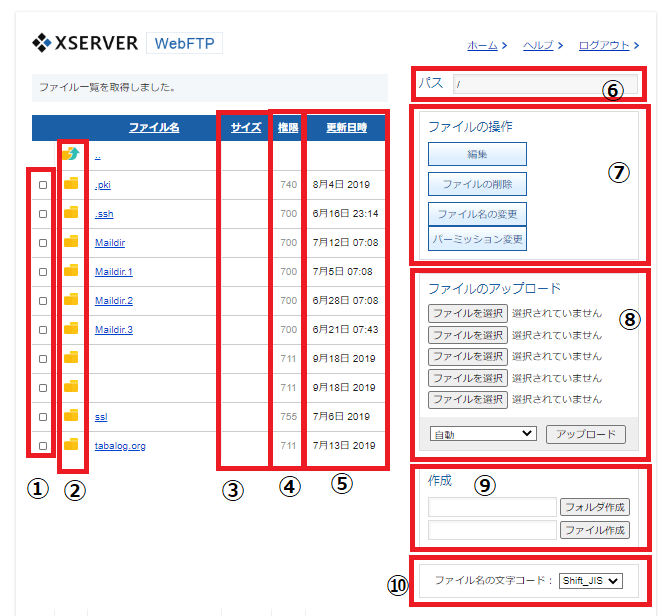
◇ファイルマネージャの操作説明
- チェックボックス:フォルダまたはファイルを選択
- フォルダの移動:ファイルのあるフォルダへ移動
- サイズ:ファイル容量を確認
- 権限:パーミッション表示
- 更新日時:更新日時表示
- パス:現在のフォルダのパスが表示
- ファイルの操作:ファイル編集や削除、パーミッション・ファイル名変更が可能
- ファイルのアップロード:選択したファイルをアップロード
- 作成:フォルダまたはファイル作成が可能
- ファイル名の文字コード:表示ファイル名の文字コード指定・変更が可能

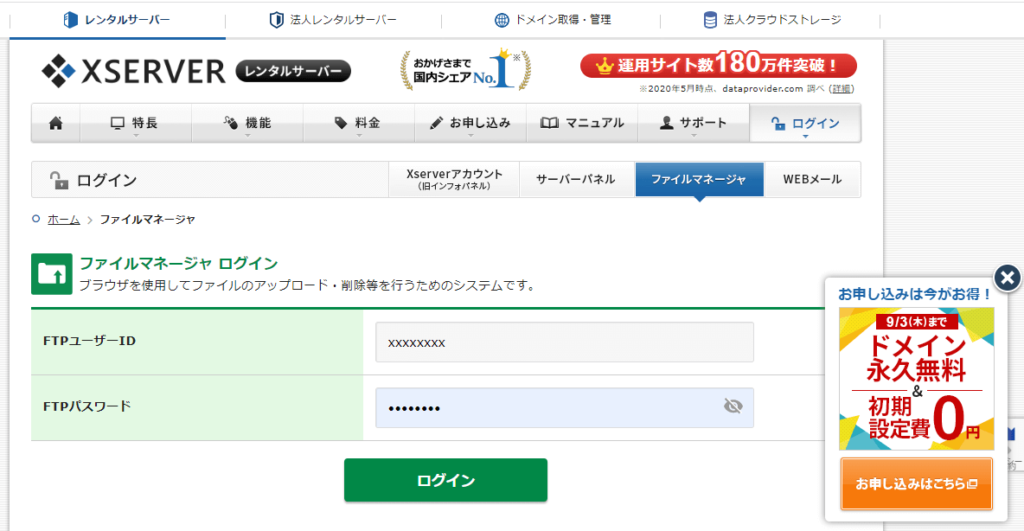
にFileZilla(ファイルジラ)で接続・設定-Windows10-1-300x200.png)